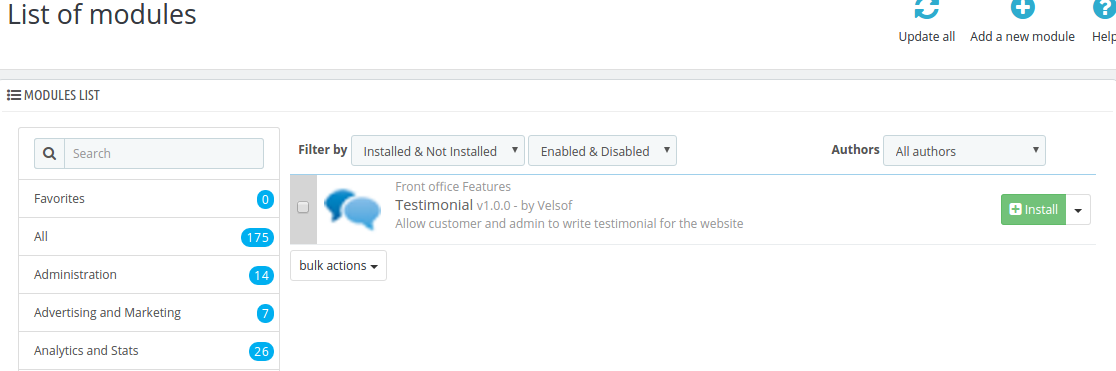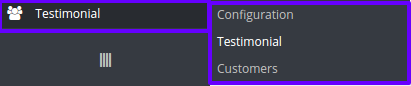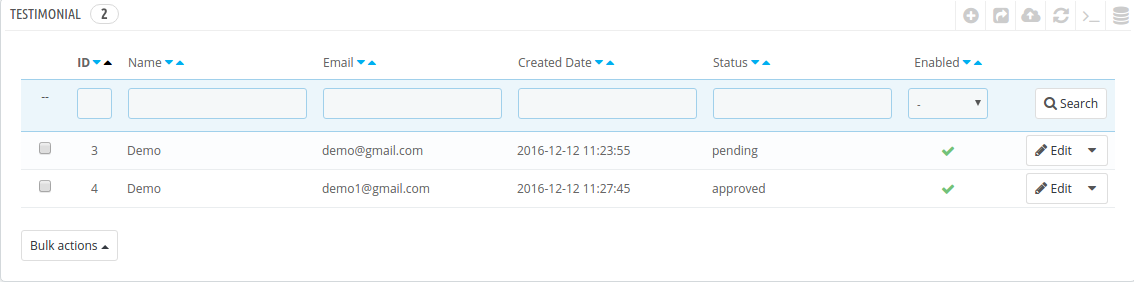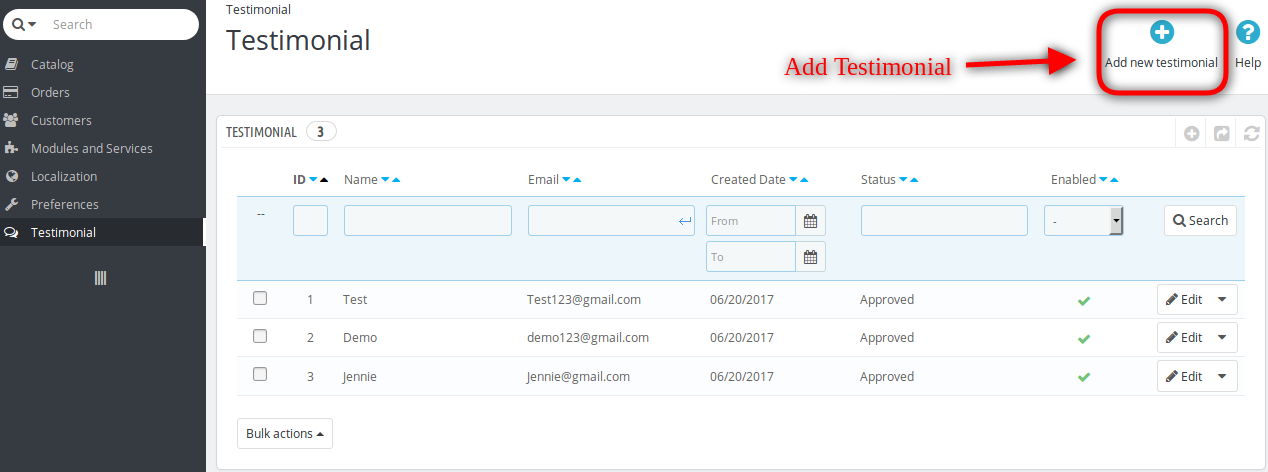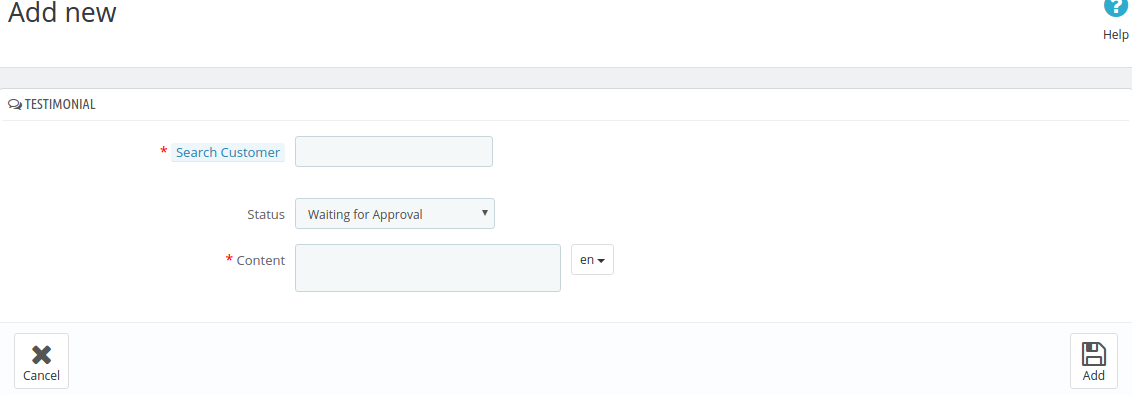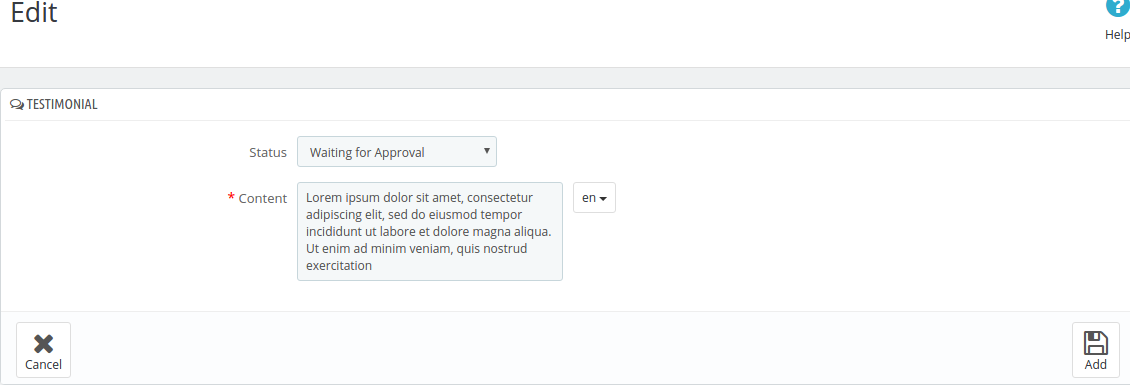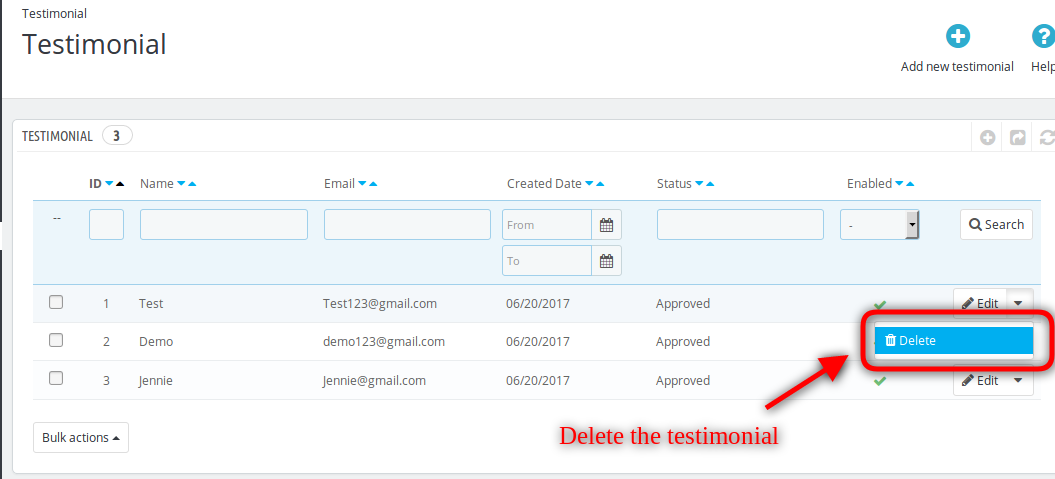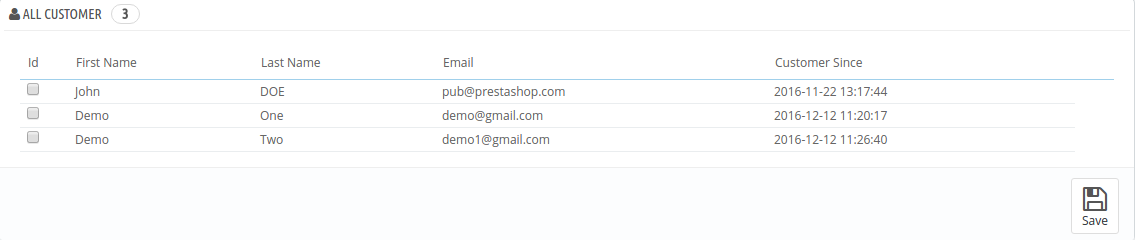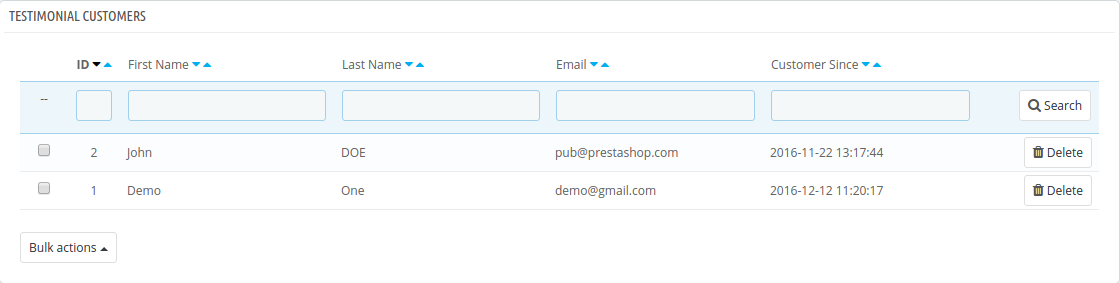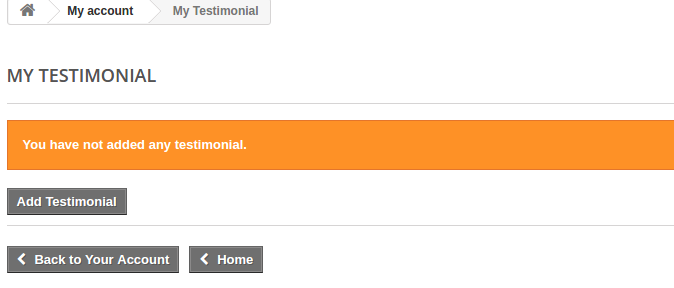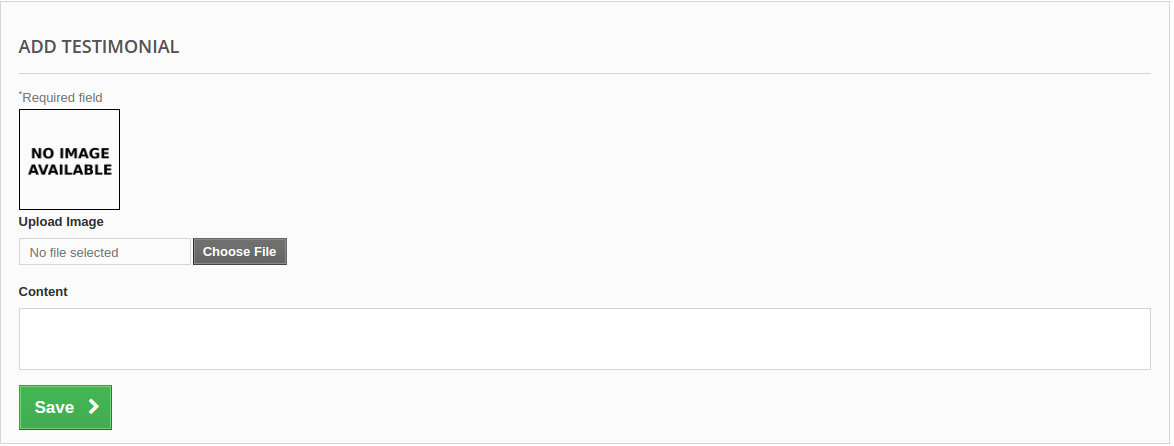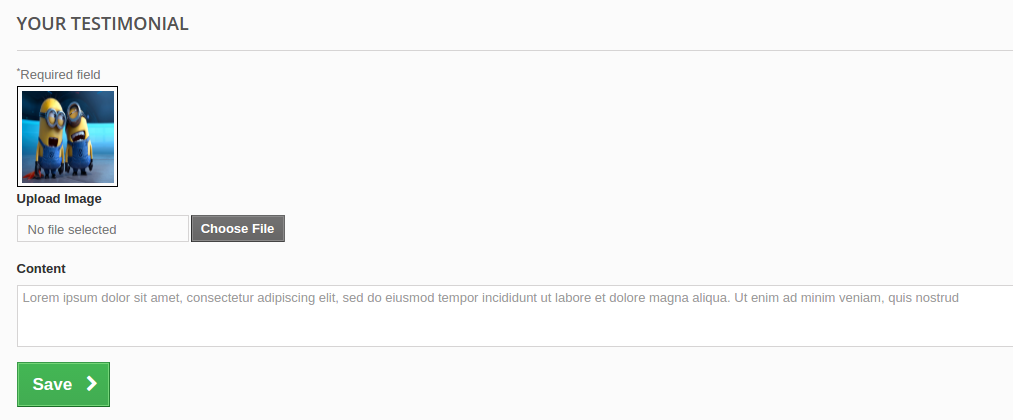1.0 Introduzione
Testimonianze?are a very powerful yet underutilized internet marketing tool that helps businesses build credibility, alleviate concerns, and convert prospects into clients. Adding customer?testimonianze?to your?sito web?can be an extremely effective way to establish trust and strengthen your company’s reputation. The Testimonianza del sito Web di Prestashop Il plugin è stato sviluppato per fornire al cliente prezioso l'opportunità di fornire feedback positivi e utili come testimonianze scritte. Testimonial aiuterà il venditore e il cliente a costruire una relazione forte tra loro. Il sito Web di Prestashop addon testimonial si rivela anche un ottimo strumento di marketing per il sito web.
Con questo addon recensione di Prestashop, il proprietario del negozio ha il diritto di consentire ai clienti di scrivere le loro testimonianze. Il proprietario del negozio può riprendere in qualsiasi momento l'autorizzazione del cliente autorizzato. Le testimonianze che sono state approvate dal proprietario del negozio sono visualizzate sul sito web.
?1.1 Features offered by Prestashop comment plugin
- L'amministratore del negozio può gestire le testimonianze da visualizzare sul sito Web con l'aiuto dell'adduttore di rating Prestashop di Knowband.
- L'amministratore del negozio Prestashop può controllare tutte le cose a partire dal consentire ai clienti di scrivere le testimonianze per visualizzare le stesse sulla pagina e la posizione in cui verrà visualizzato sul sito web.
- L'addon rating di Prestashop consente all'amministratore di approvare o rifiutare le testimonianze pubblicate dai clienti.
- I clienti possono aggiungere immagini alle loro testimonianze se vogliono farlo.
- L'addon Testimonial sito Web Prestashop ha un'interfaccia di risposta mobile.
- È molto semplice installare e configurare questo add-on di revisione Prestashop.
- L'e-merchant può mostrare le testimonianze su Homepage, Colonna sinistra e Colonna destra secondo il requisito.
- Il componente di valutazione Prestashop mostra una testimonianza casuale dall'elenco approvato.
- L'addon rating di Prestashop ha anche una funzione di permesso di testimonial in scrittura.
- Questo addon di commenti Prestashop offre la compatibilità SSL.
- Anche l'addon rating è multi-store compatibile.
- L'addon di Prestashop offre compatibilità multi-lingua.
Guida all'installazione di 2.0
Dopo aver acquistato l'addon Testimonial sito web Prestashop dal negozio e avrai questi file: 1. Il file zippato costituito dal codice sorgente di questo add-on di Prestashop. 2. Manuale utente
Seguire i passaggi seguenti per installare l'estensione del gestore di carte regalo Prestashop:
- Prima di tutto, decomprimi il file zippato. Include alcuni file e cartelle.
- Dopo di ciò copia il contenuto generale della cartella e incollali in "moduli"cartella della directory del negozio. Segui il percorso Directory di root / moduli /.
3. Ora puoi installare il Amministratore del negozio -> Moduli e servizi. Sarebbe mostrato come sotto
Hai solo bisogno di cliccare su "Installazione"per installare questo modulo Prestashop .Verrà mostrato un pop-up di conferma.Fare clic sull'opzione" Procedi con l'installazione ".Questo passaggio installerà il modulo e mostrerà la notifica Modulo (i) installato con successo“.
3.0 Admin Interface
Questo Manuale utente ti guiderà attraverso le impostazioni del Modulo Admin / Store Front e varie funzionalità di questo modulo Testimonial del sito Web di Prestashop da parte di Knowband.
Nel menu principale del pannello di amministrazione di Prestashop, avrai le seguenti opzioni di configurazione come mostrato di seguito:
- Configurazione
- testimoniale
- Clienti
3.1 Testimonial Configuration
Nella pagina di configurazione, ci sono varie impostazioni che sono mostrate come di seguito:
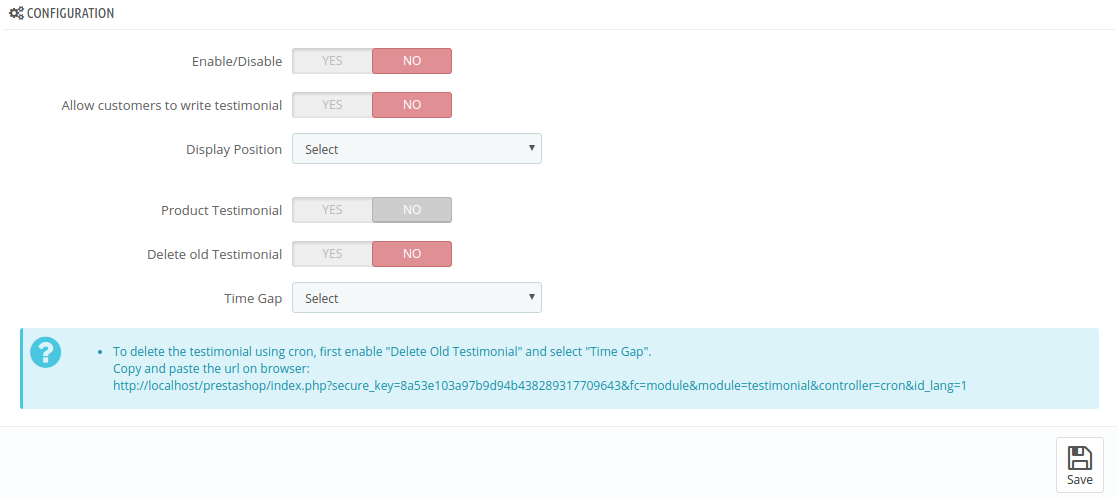 La pagina di configurazione comprende i seguenti campi:
La pagina di configurazione comprende i seguenti campi:
- Attiva / Disattiva:Per impostazione predefinita, l'addon Testimonial sito web Prestashop è disabilitato. Questa impostazione abilita / disabilita tutte le funzionalità di questo add-on di revisione Prestashop sul front-end.
- Consenti ai clienti di scrivere testimonianze:?By default, this is disabled. In order to allow your customers to write testimonials for you, you have to enable it. This can allow the customers who are under as “Testimonial Customer” to write the testimonial for the store.
- Posizione di visualizzazione: Per visualizzare le testimonianze nel negozio, ci sono varie posizioni come "Colonna sinistra", "Colonna destra" e "Pagina iniziale".
- Se la colonna "Sinistra / Destra" è selezionata, viene visualizzata una casella di selezione per scegliere il tipo di pagina che ha tipo di pagina come "Categoria", "Prodotto", "CMS" e "Tutto" per visualizzare le testimonianze.
- Elimina Old Testimonial:?By default, this is disabled. If this is enabled then the Prestashop addon will delete all those testimonials which have been set by time gap field.
- Intervallo di tempo:?This can provide the time gap used for deleting the old testimonials. There are following time gap options: a) 1 Month Ago, b) 2 Months Ago, c) 1 Week Ago, d) 2 Weeks Ago.
Dopo aver modificato la configurazione, fare clic sul pulsante "Salva" per salvare la configurazione.
C'è un "Informazioni" che viene visualizzato sotto il "Time Gap".
C'è un link fornito per cancellare la testimonianza. Per eliminare la / e testimonianza / i, copia e incolla il link nel browser e premi invio.
3.2 Testimonial
Questa pagina contiene l'elenco di tutte le testimonianze aggiunte da "Amministratore" o "Cliente" come mostrato di seguito:
Ci sono anche molti altri filtri per filtrare l'elenco dei venditori come mostrato nella schermata precedente.
L'amministratore del negozio Prestashop può anche abilitare o disabilitare una testimonianza in questo elenco utilizzando le azioni collettive della griglia. Se una testimonianza è disattivata, quella testimonianza non sarà visibile sullo storefront. L'amministratore può abilitare / disabilitare la testimonianza cliccando su "Tick" o "Cross" nel campo Abilitato della lista per il particolare testimonial.
3.2.1 Come aggiungere Testimonial dal pannello di amministrazione
Per aggiungere una testimonianza sul front-end, fare clic sul pulsante "Aggiungi nuova testimonianza" visualizzato sopra l'elenco di testimonianze nel commento Prestashop.
Si aprirà un modulo vuoto per aggiungere la testimonianza per il particolare "Cliente consentito" come mostrato di seguito:
- Cerca cliente: Per prima cosa, cerca il cliente dai "Testimonial Customers" per aggiungere la testimonianza. Digitando il nome del cliente, l'elenco dei clienti verrà visualizzato nella casella di selezione. Quindi, scegli il cliente.
- Status: Per impostazione predefinita, lo stato è "In attesa di approvazione". Imposta il permesso per la testimonianza.
- Contenuto: In questo campo del componente aggiuntivo Prestashop, aggiungi il contenuto da visualizzare sul testimonial. L'amministratore può selezionare la lingua dall'elenco a discesa. Il contenuto può essere aggiunto per più lingue consentite. La lunghezza del contenuto deve essere maggiore dei caratteri 100.
Fare clic sul pulsante "Aggiungi" per aggiungere la testimonianza o il pulsante "Annulla" per andare alla pagina precedente.
Dopo aver aggiunto la testimonianza, l'amministratore può vedere la testimonianza nella lista Testimonial.
3.2.2 Come modificare Testimonianza dal pannello di amministrazione
Per modificare il particolare testimonial, fare clic sul pulsante "Modifica" di quella testimonianza visualizzata nell'elenco. Un modulo appare come mostrato di seguito:
Le testimonianze che vengono aggiunte dai clienti e che sono in attesa di approvazione possono essere visualizzate nella pagina designata o rifiutate cambiando lo stato della testimonianza.
Il contenuto può essere modificato per più lingue.
Quindi, fare clic sul pulsante "Aggiungi" per aggiornare la testimonianza o sul pulsante "Annulla" per andare alla pagina precedente.
3.2.3 Come eliminare Testimonial dal pannello di amministrazione
L'amministratore può cancellare facilmente la testimonianza semplicemente selezionando l'opzione "cancella". Dopo la conferma, il proprietario del negozio può cancellare qualsiasi testimonianza.
Clienti 3.3
Per visualizzare "All Customer" e "Testimonial Customer", fare clic sulla scheda Clienti del menu di testimonianze. Questa pagina fornirà la visualizzazione di tutti i clienti esistenti e dei clienti testimonial consentiti, come mostrato di seguito:
Scegli la visualizzazione della pagina come "Tutto cliente" o "Testimonial cliente".
3.3.1 Tutti i clienti
Scegliendo "Tutti i clienti" dall'elenco, verrà visualizzato un elenco con i dettagli di tutti i clienti esistenti come mostrato di seguito:
Per aggiungere i clienti esistenti, fare clic sulla casella di controllo del cliente e fare clic sul pulsante "Salva" per aggiungere il cliente nel "Cliente Testimonial".
3.3.2 Testimonial Customer
Selezionando il "Testimonial Customer" dall'elenco di visualizzazione della pagina, verrà visualizzato l'elenco di tutti i clienti ammessi come mostrato di seguito:
Solo i clienti autorizzati possono scrivere una testimonianza per il negozio.
L'amministratore può eliminare il cliente facendo clic sul pulsante "Elimina" corrispondente o eliminare i clienti dalla scheda "Azione collettiva".
4.0 Store Front
Se il cliente è autorizzato, l'utente può visualizzare il link "Il mio testimonial" nella pagina "Il mio account" come mostrato di seguito:
Facendo clic sul collegamento "My Testimonial" del commento di Prestashop, una pagina è aperta come mostrato di seguito se non viene aggiunta alcuna testimonianza:
- Aggiungi testimonianza: Per aggiungere una testimonianza, clicca sul link "Aggiungi testimonianze" e un nuovo modulo vuoto si aprirà come mostrato di seguito:
- Carica immagine: Aggiungi l'immagine testimoniale in formato jpg, jpeg, png. All'aggiunta dell'immagine, l'anteprima dell'immagine può essere visualizzata nella casella sopra indicata.
- Contenuto: Aggiungi la descrizione della testimonianza da mostrare sul testimonial.
Facendo clic sul pulsante "Salva", il modulo verrà convalidato e se non si verifica alcun errore, i dati vengono aggiunti. Aggiungendo la testimonianza, la notifica viene inviata all'amministratore per la modifica del permesso. Con questo, la pagina viene reindirizzata alla pagina "La mia testimonianza" e la testimonianza aggiunta viene visualizzata come mostrato di seguito:
- Edit: Facendo clic sul pulsante di modifica, viene aperto un modulo come mostrato di seguito:
Aggiungi immagine prima di fare clic sul pulsante "Salva" per aggiornare la testimonianza.
- Elimina: Per eliminare la testimonianza, fare clic sul pulsante Elimina e verrà richiesto prima di eliminare la testimonianza per verificare se eliminare o meno. Se l'amministratore del negozio fa clic su "Sì", la testimonianza viene cancellata e la notifica viene inviata all'amministratore.